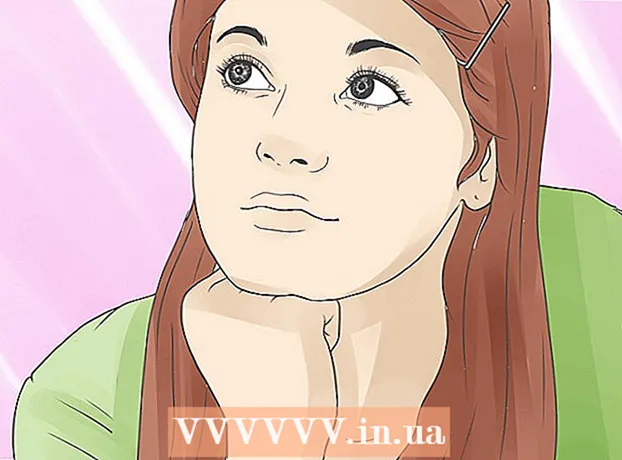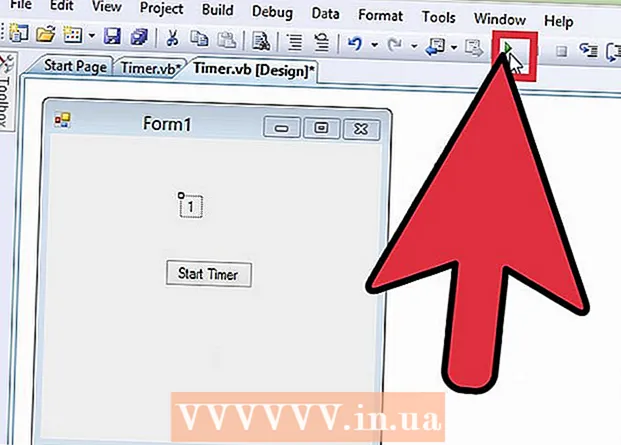Kirjoittaja:
Frank Hunt
Luomispäivä:
17 Maaliskuu 2021
Päivityspäivä:
27 Kesäkuu 2024

Sisältö
- Astua
- Osa 1/5: Rekisteröidy
- Osa 2/5: Snapin ottaminen
- Osa 3/5: Napsautuksen lähettäminen
- Osa 4/5: Näytä napsautus
- Osa 5/5: Keskustele muiden kanssa
Snapchat on valokuvapohjainen chat-sovellus, josta on tullut erittäin suosittu hyvin lyhyessä ajassa. Jos haluat myös osallistua, voit asentaa sovelluksen ja rekisteröityä tilille muutamassa minuutissa. Kun olet luonut tilin, voit heti alkaa lähettää valokuvia ja videoita. Pystyt myös videokeskustelemaan Snapchat-ystäviesi kanssa. Muista, että voit tarkastella napsautusta vain kerran.
Astua
Osa 1/5: Rekisteröidy
 Lataa ja asenna sovellus. Tarvitset Snapchat-sovelluksen tilin luomiseen ja Snapchatin käyttämiseen. Et voi luoda Snapchat-tiliä tietokoneella. Voit ladata Snapchat-sovelluksen ilmaiseksi Google Play Kaupasta ja Apple App Storesta. Snapchat-tilin luominen on ilmaista.
Lataa ja asenna sovellus. Tarvitset Snapchat-sovelluksen tilin luomiseen ja Snapchatin käyttämiseen. Et voi luoda Snapchat-tiliä tietokoneella. Voit ladata Snapchat-sovelluksen ilmaiseksi Google Play Kaupasta ja Apple App Storesta. Snapchat-tilin luominen on ilmaista.  Kun olet avannut sovelluksen, napauta "Rekisteröidy". Sinut opastetaan nyt tilin luomisessa.
Kun olet avannut sovelluksen, napauta "Rekisteröidy". Sinut opastetaan nyt tilin luomisessa.  Syötä tietosi. Sinua pyydetään antamaan sähköpostiosoitteesi ja syntymäpäiväsi ja keksimään salasana. Muista antaa toimiva sähköpostiosoite, koska tarvitset sitä, jos haluat nollata salasanasi. Sinun on oltava vähintään 13-vuotias, jotta voit luoda tilin.
Syötä tietosi. Sinua pyydetään antamaan sähköpostiosoitteesi ja syntymäpäiväsi ja keksimään salasana. Muista antaa toimiva sähköpostiosoite, koska tarvitset sitä, jos haluat nollata salasanasi. Sinun on oltava vähintään 13-vuotias, jotta voit luoda tilin.  Ajattele käyttäjätunnusta. Sinun on keksittävä ainutlaatuinen käyttäjätunnus, jonka muut Snapchatin käyttäjät voivat nähdä. Varmista, että käyttäjänimesi ei sisällä henkilökohtaisia tietoja. Et voi muuttaa käyttäjänimeäsi myöhemmin, joten valitse haluamasi nimi.
Ajattele käyttäjätunnusta. Sinun on keksittävä ainutlaatuinen käyttäjätunnus, jonka muut Snapchatin käyttäjät voivat nähdä. Varmista, että käyttäjänimesi ei sisällä henkilökohtaisia tietoja. Et voi muuttaa käyttäjänimeäsi myöhemmin, joten valitse haluamasi nimi. - Jos haluat muuttaa käyttäjänimeäsi myöhemmin, sinun on luotava uusi tili.
 Vahvista puhelinnumerosi (valinnainen). Snapchat kysyy, haluatko vahvistaa puhelinnumerosi tekstiviestillä. Jos vahvistat puhelinnumerosi, voit palauttaa salasanasi tekstiviestillä. Tätä ei kuitenkaan vaadita tilin luomiseen.
Vahvista puhelinnumerosi (valinnainen). Snapchat kysyy, haluatko vahvistaa puhelinnumerosi tekstiviestillä. Jos vahvistat puhelinnumerosi, voit palauttaa salasanasi tekstiviestillä. Tätä ei kuitenkaan vaadita tilin luomiseen.  Todista, että olet ihminen. Ennen kuin tilisi luodaan, Snapchat näyttää sinulle useita kuvia ja pyytää sinua valitsemaan oikeat kuvat. Esimerkiksi botit eivät voi luoda tiliä automaattisesti. Kun olet valinnut kaikki kuvat, joissa on Snapchat-haamu, napauta "Jatka".
Todista, että olet ihminen. Ennen kuin tilisi luodaan, Snapchat näyttää sinulle useita kuvia ja pyytää sinua valitsemaan oikeat kuvat. Esimerkiksi botit eivät voi luoda tiliä automaattisesti. Kun olet valinnut kaikki kuvat, joissa on Snapchat-haamu, napauta "Jatka".  Lisää ystäviä puhelimesi osoitekirjasta (valinnainen). Snapchat etsii puhelimesi osoitekirjasta nähdäksesi, mitkä muut ihmiset käyttävät myös Snapchattia. Voit ohittaa tämän vaiheen halutessasi napauttamalla "Jatka" ja sitten "Älä salli".
Lisää ystäviä puhelimesi osoitekirjasta (valinnainen). Snapchat etsii puhelimesi osoitekirjasta nähdäksesi, mitkä muut ihmiset käyttävät myös Snapchattia. Voit ohittaa tämän vaiheen halutessasi napauttamalla "Jatka" ja sitten "Älä salli".
Osa 2/5: Snapin ottaminen
 Osoita kameraa. Snapchatin päänäyttö aktivoi puhelimesi kameran automaattisesti pikakuvia varten. Napauttamalla mitä tahansa ruudun kohtaa voit säätää kameran tarkennusta ja napauttamalla kameran kuvaketta oikeassa yläkulmassa voit vaihtaa puhelimen edessä ja takana olevan kameran välillä.
Osoita kameraa. Snapchatin päänäyttö aktivoi puhelimesi kameran automaattisesti pikakuvia varten. Napauttamalla mitä tahansa ruudun kohtaa voit säätää kameran tarkennusta ja napauttamalla kameran kuvaketta oikeassa yläkulmassa voit vaihtaa puhelimen edessä ja takana olevan kameran välillä.  Kokeile joitain linssejä (vain uudemmille puhelimille). Jos sinulla on uudempi laite, voit kokeilla linssiominaisuutta ottamalla selfie-tilan käyttöön ja pitämällä sormeasi kasvoillasi näytöllä. Jonkin ajan kuluttua kasvoillesi ilmestyy ruudukko ja eri linssit näkyvät näytön alareunassa. Voit pyyhkäistä vaihtoehtojen läpi nähdäksesi eri tehosteet, joista voit valita. Joillakin linsseillä on lisäohjeita, kuten "Avaa suu".
Kokeile joitain linssejä (vain uudemmille puhelimille). Jos sinulla on uudempi laite, voit kokeilla linssiominaisuutta ottamalla selfie-tilan käyttöön ja pitämällä sormeasi kasvoillasi näytöllä. Jonkin ajan kuluttua kasvoillesi ilmestyy ruudukko ja eri linssit näkyvät näytön alareunassa. Voit pyyhkäistä vaihtoehtojen läpi nähdäksesi eri tehosteet, joista voit valita. Joillakin linsseillä on lisäohjeita, kuten "Avaa suu". - Linssien käyttämiseen tarvitaan Android 5.0 (Lollipop) tai uudempi tai iPhone 5 tai uudempi. Tämä ominaisuus ei toimi kaikilla Android-laitteilla, vaikka sinulla olisi Android 5.0 tai uudempi.
- Linssikokoelma pyörii säännöllisesti, joten etsimäsi linssi ei ehkä ole käytettävissä. Tarkista päivän tai kahden jälkeen uudelleen, jos löydät sen nyt.
 Ota valokuva tai tallenna lyhytelokuva. Kun kamerasi on osoitettu johonkin ja olet valinnut linssin (jos haluat), voit ottaa Snap-kuvan. Ota valokuva napauttamalla näytön alaosassa olevaa ympyrää. Voit tallentaa videon napauttamalla sormeasi ympyrässä. Tämä elokuva voi olla jopa kymmenen sekuntia pitkä.
Ota valokuva tai tallenna lyhytelokuva. Kun kamerasi on osoitettu johonkin ja olet valinnut linssin (jos haluat), voit ottaa Snap-kuvan. Ota valokuva napauttamalla näytön alaosassa olevaa ympyrää. Voit tallentaa videon napauttamalla sormeasi ympyrässä. Tämä elokuva voi olla jopa kymmenen sekuntia pitkä. - Poista napsautus ja yritä uudelleen, jos et ole tyytyväinen tulokseen. Kun olet ottanut Snapin, napauta "X" vasemmassa yläkulmassa, jos et ole tyytyväinen tulokseen. Snap poistetaan eikä sitä lähetetä.
 Napauta sekuntikelloa asettaaksesi aikarajan. Yksi Snapchatin ainutlaatuisista ominaisuuksista on, että jokaisella napsautuksella on tietty aikaraja. Vastaanottaja voi tarkastella napsautusta vain rajoitetun ajan, enintään kymmenen sekunnin ajan. Oletusaika on kolme sekuntia. Napauta sekuntikellokuvaketta vasemmassa alakulmassa asettaaksesi aikarajan.
Napauta sekuntikelloa asettaaksesi aikarajan. Yksi Snapchatin ainutlaatuisista ominaisuuksista on, että jokaisella napsautuksella on tietty aikaraja. Vastaanottaja voi tarkastella napsautusta vain rajoitetun ajan, enintään kymmenen sekunnin ajan. Oletusaika on kolme sekuntia. Napauta sekuntikellokuvaketta vasemmassa alakulmassa asettaaksesi aikarajan.  Napauta kohtaa lisätäksesi kuvatekstin. Napauta kohtaa lisätäksesi henkilökohtaisen kuvatekstin kuvaan. Vastaanottajat näkevät kuvatekstin yhdessä valokuvan tai videon kanssa, kun he avaavat napsautuksen.
Napauta kohtaa lisätäksesi kuvatekstin. Napauta kohtaa lisätäksesi henkilökohtaisen kuvatekstin kuvaan. Vastaanottajat näkevät kuvatekstin yhdessä valokuvan tai videon kanssa, kun he avaavat napsautuksen.  Napauta lyijykynäkuvaketta piirtääksesi Snapiin. Napauta lyijykynäkuvaketta oikeassa yläkulmassa avataksesi piirtotyökalun. Voit piirtää Snapilla sormellasi, ja näytön oikeassa reunassa olevan liukusäätimen avulla voit valita muita värejä. Voit piirtää valokuviin ja videoihin.
Napauta lyijykynäkuvaketta piirtääksesi Snapiin. Napauta lyijykynäkuvaketta oikeassa yläkulmassa avataksesi piirtotyökalun. Voit piirtää Snapilla sormellasi, ja näytön oikeassa reunassa olevan liukusäätimen avulla voit valita muita värejä. Voit piirtää valokuviin ja videoihin.  Napauta Tarra-painiketta lisätäksesi tarroja. Esiin tulee valikko, jossa voit valita tarroja, jotka lisätään Snapiin. Pyyhkäisemällä vasemmalle ja oikealle valikossa näet lisää tarroja. Napauta tarraa lisätäksesi sen Snapiin. Kun olet lisännyt tarran, voit napauttaa sitä uudelleen ja vetää tarran haluamaasi paikkaan.
Napauta Tarra-painiketta lisätäksesi tarroja. Esiin tulee valikko, jossa voit valita tarroja, jotka lisätään Snapiin. Pyyhkäisemällä vasemmalle ja oikealle valikossa näet lisää tarroja. Napauta tarraa lisätäksesi sen Snapiin. Kun olet lisännyt tarran, voit napauttaa sitä uudelleen ja vetää tarran haluamaasi paikkaan.  Lisää suodattimia pyyhkäisemällä valokuvaa tai videota oikealle tai vasemmalle. Pyyhkäisemällä oikealle tai vasemmalle voit selata käytettävissä olevia suodattimia. Jotkin suodattimet edellyttävät, että otat sijaintipalvelut käyttöön, jotta ne toimisivat. Voit lisätä suodattimia valokuviin ja videoihin.
Lisää suodattimia pyyhkäisemällä valokuvaa tai videota oikealle tai vasemmalle. Pyyhkäisemällä oikealle tai vasemmalle voit selata käytettävissä olevia suodattimia. Jotkin suodattimet edellyttävät, että otat sijaintipalvelut käyttöön, jotta ne toimisivat. Voit lisätä suodattimia valokuviin ja videoihin.
Osa 3/5: Napsautuksen lähettäminen
 Lataa kuva (valinnainen). Jos haluat tallentaa valokuvan ennen lähettämistä, napauta Snap-otoksen ottamisen jälkeen näytön alaosassa olevaa Lataa-painiketta. Tässä painikkeessa on alaspäin osoittava nuoli ja se sijaitsee Sekuntikello-painikkeen vieressä.
Lataa kuva (valinnainen). Jos haluat tallentaa valokuvan ennen lähettämistä, napauta Snap-otoksen ottamisen jälkeen näytön alaosassa olevaa Lataa-painiketta. Tässä painikkeessa on alaspäin osoittava nuoli ja se sijaitsee Sekuntikello-painikkeen vieressä. - Et voi tallentaa kuvaa Snapin lähettämisen jälkeen, joten tallenna se nyt, jos haluat säilyttää sen.
- Kun olet ladannut kuvan, voit jakaa sen muiden kanssa, aivan kuten muidenkin puhelimeesi tallentamiesi valokuvien kanssa.
 Lähetä Snap jollekin. Kun olet tyytyväinen Snapiin, on aika lähettää se ystävillesi. Napauta oikeassa alakulmassa olevaa nuolikuvaketta valitaksesi kenelle haluat lähettää Snap-sovelluksesi. Yhteystietoluettelosi avautuu, ja voit lähettää Snapin niin monelle luettelossa olevalle henkilölle kuin haluat. Valitse henkilöt, joille haluat lähettää Snap-sovelluksesi, ja napauta sitten Lähetä-painiketta oikeassa alakulmassa.
Lähetä Snap jollekin. Kun olet tyytyväinen Snapiin, on aika lähettää se ystävillesi. Napauta oikeassa alakulmassa olevaa nuolikuvaketta valitaksesi kenelle haluat lähettää Snap-sovelluksesi. Yhteystietoluettelosi avautuu, ja voit lähettää Snapin niin monelle luettelossa olevalle henkilölle kuin haluat. Valitse henkilöt, joille haluat lähettää Snap-sovelluksesi, ja napauta sitten Lähetä-painiketta oikeassa alakulmassa.  Lisää tarina tarinaan. Snapchat-tarina on 24 tunnin kurkistus Snapchatin elämään. Ystäväsi voivat tarkastella tarinasi lisäämiäsi napsautuksia 24 tunnin ajan. Jokaisella lisäämäsi napsautuksella on 24 tunnin aikaraja, joten voit jatkaa Snapsin pitämistä, jotta tarinasi pysyy ajan tasalla.
Lisää tarina tarinaan. Snapchat-tarina on 24 tunnin kurkistus Snapchatin elämään. Ystäväsi voivat tarkastella tarinasi lisäämiäsi napsautuksia 24 tunnin ajan. Jokaisella lisäämäsi napsautuksella on 24 tunnin aikaraja, joten voit jatkaa Snapsin pitämistä, jotta tarinasi pysyy ajan tasalla. - Jos haluat lisätä napsautuksen Omaan tarinaan, napauta neliöpainiketta, jossa on + -merkki ruudun kulmassa. Jos lisäät ensimmäistä kertaa Snap-tarinan tarinasi, sinua pyydetään vahvistamaan. Tarinasi voi katsoa kuka tahansa, jonka olet lisännyt ystäväksi.
 Tarkastele lähettämiesi napsautusten tilaa. Snapchat ilmoittaa sinulle, kun napsautuksiasi on katsottu, pelattu uudelleen tai kun kuvakaappaus on otettu. Pyyhkäise oikealle Snapchatin päänäytöllä päästäksesi viestihistoriaasi. Voit nähdä viimeisen napsautuksen tilan vastaanottajien nimien vieressä olevista kuvakkeista.
Tarkastele lähettämiesi napsautusten tilaa. Snapchat ilmoittaa sinulle, kun napsautuksiasi on katsottu, pelattu uudelleen tai kun kuvakaappaus on otettu. Pyyhkäise oikealle Snapchatin päänäytöllä päästäksesi viestihistoriaasi. Voit nähdä viimeisen napsautuksen tilan vastaanottajien nimien vieressä olevista kuvakkeista. - Kolmiot edustavat lähetettyjä napsautuksia ja neliöt edustavat vastaanotettuja napsautuksia.
- Punaiset kuvakkeet edustavat napsautuksia ilman ääntä ja violetit kuvakkeet ääntä sisältäville napsautuksille.
- Värillinen kuvake tarkoittaa, että napsautusta ei ole vielä katsottu, ja jos näet vain kuvakkeen ääriviivat, se tarkoittaa, että vastaanottaja on tarkastellut napsautusta.
- Jos näet kaksi ristikkäistä kolmiota, se tarkoittaa, että kuvakaappaus Snapista on otettu.
- Pyöreä kuvake, jossa on nuoli, osoittaa, että Snap on toistettu uudelleen.
Osa 4/5: Näytä napsautus
 Avaa vastaanotettujen napsautusten luettelo. Snapchat-päänäytössä näet neliön painikkeen vasemmassa alakulmassa. Kun olet saanut uusia napsautuksia, kuvakkeeseen ilmestyy numero, joka ilmoittaa, kuinka monta napsautusta sinulla on, joita et ole vielä katsonut. Napauta neliötä avataksesi Snapchat-viestiluettelon.
Avaa vastaanotettujen napsautusten luettelo. Snapchat-päänäytössä näet neliön painikkeen vasemmassa alakulmassa. Kun olet saanut uusia napsautuksia, kuvakkeeseen ilmestyy numero, joka ilmoittaa, kuinka monta napsautusta sinulla on, joita et ole vielä katsonut. Napauta neliötä avataksesi Snapchat-viestiluettelon. - Avaamattomat napsautukset on merkitty luettelossa yhtenäisellä neliön kuvakkeella kyseisen napsautuksen vieressä.
 Kosketa avattavaa napsautusta pitkään. Sinun on pidettävä sormeasi näytöllä, jotta voit tarkastella napsautusta. Oikeassa yläkulmassa oleva ajastin näyttää kuinka kauan Snapia voi tarkastella.
Kosketa avattavaa napsautusta pitkään. Sinun on pidettävä sormeasi näytöllä, jotta voit tarkastella napsautusta. Oikeassa yläkulmassa oleva ajastin näyttää kuinka kauan Snapia voi tarkastella. - Jos tarkastelet useita napsautuksia peräkkäin (useita uusia Snap-viestejä samalta käyttäjältä), napauta Snap toisella sormella avataksesi seuraavan napsautuksen.
- Kun ajastin saavuttaa nollan, napsautus poistetaan pysyvästi, ellet käytä toisto-ominaisuutta (katso seuraava vaihe).
 Pelaa Snap uudelleen. Voit tehdä tämän vain kerran 24 tunnissa käyttäjänimeä kohden, ja voit toistaa vain viimeksi katsotun Snapin. Napauta napsautettavaa kohtaa, jonka haluat toistaa, ja vahvista sitten valinta. Snapin lähettäjä näkee, että olet pelannut heidän Snapia uudelleen.
Pelaa Snap uudelleen. Voit tehdä tämän vain kerran 24 tunnissa käyttäjänimeä kohden, ja voit toistaa vain viimeksi katsotun Snapin. Napauta napsautettavaa kohtaa, jonka haluat toistaa, ja vahvista sitten valinta. Snapin lähettäjä näkee, että olet pelannut heidän Snapia uudelleen. - Kaikki muut käyttäjät saavat automaattisesti toistaa Snaps-sovellustasi uudelleen. Et voi muuttaa tätä.
Osa 5/5: Keskustele muiden kanssa
 Siirry postilaatikkoon. Voit käyttää Snapchattia vaihtamaan teksti- tai videoviestejä ystävien kanssa. Voit tehdä tämän postilaatikostasi. Voit avata sen napauttamalla päänäytön neliöpainiketta.
Siirry postilaatikkoon. Voit käyttää Snapchattia vaihtamaan teksti- tai videoviestejä ystävien kanssa. Voit tehdä tämän postilaatikostasi. Voit avata sen napauttamalla päänäytön neliöpainiketta.  Valitse ystävä, jonka kanssa haluat keskustella. Valitse nimi viimeaikaisesta chat-luettelosta ja avaa chat-ikkuna pyyhkäisemällä oikealle.Voit myös napauttaa sinistä puhekuplaa ja valita vastaanottajan.
Valitse ystävä, jonka kanssa haluat keskustella. Valitse nimi viimeaikaisesta chat-luettelosta ja avaa chat-ikkuna pyyhkäisemällä oikealle.Voit myös napauttaa sinistä puhekuplaa ja valita vastaanottajan.  Napauta lähetettävää viestiä. Lähetä viesti nopeasti laitteen näppäimistöllä. Kun vastaanottaja on lukenut viestin, se poistetaan välittömästi.
Napauta lähetettävää viestiä. Lähetä viesti nopeasti laitteen näppäimistöllä. Kun vastaanottaja on lukenut viestin, se poistetaan välittömästi.  Lähetä videoviesti koskettamalla sinistä ympyrää ja pitämällä sitä alhaalla. Jos sinä ja ystäväsi olet molemmat samalla chat-näytöllä, keltainen ympyrä oikeassa alakulmassa muuttuu siniseksi. Lähetä ääni- ja videoviestejä ystävällesi koskettamalla tätä ympyrää pitkään. Jos ystäväsi pitää sormiaan laitteen sinisessä ympyrässä, voit käydä videopuheluja keskenään.
Lähetä videoviesti koskettamalla sinistä ympyrää ja pitämällä sitä alhaalla. Jos sinä ja ystäväsi olet molemmat samalla chat-näytöllä, keltainen ympyrä oikeassa alakulmassa muuttuu siniseksi. Lähetä ääni- ja videoviestejä ystävällesi koskettamalla tätä ympyrää pitkään. Jos ystäväsi pitää sormiaan laitteen sinisessä ympyrässä, voit käydä videopuheluja keskenään. - Kaikki puhelimet eivät sovellu videopuheluun.
 Pidä sormeasi näytöllä ja liu'uta sitä ylöspäin vaihtaaksesi kameraa. Videokeskustelun aikana voit vaihtaa kameraa liu'uttamalla sormeasi ylöspäin näytöllä. Liu'uta sormeasi uudelleen alaspäin vaihtaaksesi sen takaisin.
Pidä sormeasi näytöllä ja liu'uta sitä ylöspäin vaihtaaksesi kameraa. Videokeskustelun aikana voit vaihtaa kameraa liu'uttamalla sormeasi ylöspäin näytöllä. Liu'uta sormeasi uudelleen alaspäin vaihtaaksesi sen takaisin.  Liu'uta sormesi lukkoon jatkaaksesi videopuhelua pitämättä sormeasi näytöllä. Sormen vetäminen lukkoon lukitsee näytön ja antaa sinun jatkaa keskustelua ilman, että sinun on pidettävä sormeasi näytöllä.
Liu'uta sormesi lukkoon jatkaaksesi videopuhelua pitämättä sormeasi näytöllä. Sormen vetäminen lukkoon lukitsee näytön ja antaa sinun jatkaa keskustelua ilman, että sinun on pidettävä sormeasi näytöllä.